إصلاح Fallout 4 Mods لا يعمل
منوعات / / November 28, 2021
هل أنت من بين أولئك الذين يرون رسالة الخطأ: "Fallout 4 Mods Not working"؟
إذا كنت تواجه مشكلة في اكتشاف الأشياء ، فقد وصلت إلى المكان الصحيح.
أصدرت Bethesda Game Studios لعبة Fallout 4 ، وهي لعبة مغامرات تقوم بأدوار. اللعبة هي الإصدار الخامس من سلسلة Fallout وتم إطلاقها في نوفمبر 2015. تم إصدار العديد من التعديلات للعبة أيضًا بعد وقت قصير من إصدار اللعبة. يستخدم AManygamers Nexus Patch Manager ، وهي أداة تعديل تتيح للاعبين تطبيق مجموعة متنوعة من التعديلات.
في الآونة الأخيرة ، أبلغ العديد من المستخدمين أن تعديلات Fallout 4 لا تعمل. واجه المستخدمون الذين استخدموا Nexus Mod Manager لتعديل اللعبة هذه المشكلة أيضًا. في هذا المنشور ، سنراجع بعض التفسيرات لسبب ظهور هذه المشكلة ، بالإضافة إلى الطرق الممكنة لضمان التخلص من المشكلة.

محتويات
- كيفية إصلاح مشكلة Fallout 4 Mods التي لا تعمل
- ما هي أسباب عدم عمل تعديلات Fallout 4؟
- الطريقة الأولى: قم بتشغيل وضع Nexus كمسؤول
- الطريقة 2: إعادة تكوين ملفات INI لـ Fallout 4
- الطريقة الثالثة: تمكين / السماح Fallout 4 من خلال جدار حماية Windows
- الطريقة الرابعة: إلغاء تنشيط وإعادة تنشيط التعديلات واحدًا تلو الآخر
- الطريقة الخامسة: إعادة تثبيت وتحديث Nexus Mode Manager
- الطريقة 6: إضافة Fallout 4 إلى استثناءات Windows
كيفية إصلاح مشكلة Fallout 4 Mods التي لا تعمل
ما هي أسباب عدم عمل تعديلات Fallout 4؟
مدير Nexus Mod هو برنامج مجاني ومفتوح المصدر يتيح لك تنزيل وتعديل وحفظ التعديلات لألعابك. هناك مجموعة متنوعة من التعديلات لـ Fallout 4 الآن. ومع ذلك ، أثناء استخدام Nexus Mode Manager ، أبلغ العديد من المستخدمين أن تعديلات Fallout 4 لا تعمل.
إذن ، ما الذي يجعل Nexus mod في Fallout 4 لا يعمل؟
- الملفات ini في مجلد البيانات بشكل غير صحيح.
- لا يمكن للعبة أو Nexus Mod Manager الاتصال بالخادم بسبب جدار حماية Windows Defender.
- عندما تقوم بتحميل اللعبة وتعديلها على محركات أقراص ثابتة منفصلة ، فإن ملف متعدد HD خيار التثبيت معطل.
- يمكن أن يتسبب مدير Nexus Mod القديم في حدوث مشكلات قد تؤدي إلى عدم تنزيل مكونات Fallout 4 الإضافية.
- يمكن أن تتسبب التعديلات الخاطئة في حدوث مشكلات عندما يتعلق الأمر باستخدام التعديلات في Fallout 4.
الطريقة الأولى: قم بتشغيل وضع Nexus كمسؤول
1. للبدء ، افتح المجلد الذي يحتوي على Fallout 4 Nexus Mod Manager.
2. حدد ملف إملف تنفيذى ملف للعبتك بالنقر بزر الماوس الأيمن فوقه.
3. ثم ، كما هو موضح في الصورة أدناه ، انقر فوق التوافق زر.
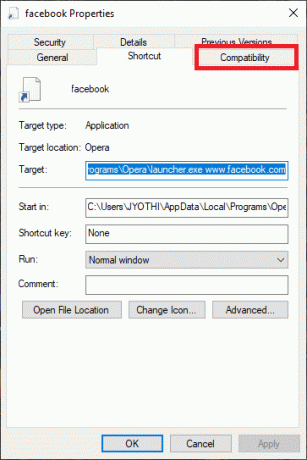
4. ضع علامة في قم بتشغيل هذا البرنامج كمسؤول اختيار.
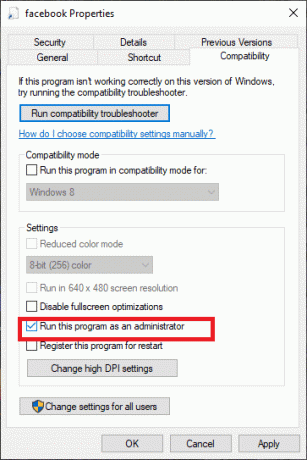
5. أخيرًا ، انقر فوق نعم لحفظ التغييرات.
الطريقة 2: إعادة تكوين ملفات INI لـ Fallout 4
1. اضغط على شبابيك+ه مفتاح التشغيل السريع. سيؤدي هذا إلى فتح ملف مستكشف الملفات.
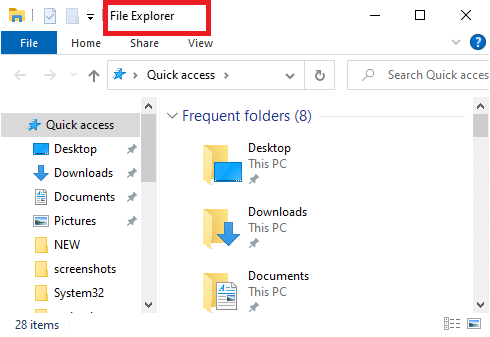
2. ثم انتقل إلى هذا الموقع وافتح مجلد Fallout 4:
المستندات \ MyGames \ Fallout4
3. انقر بزر الماوس الأيمن فوق ملف ملف custom.ini.
4. يختار مفتوحة مع<المفكرة.
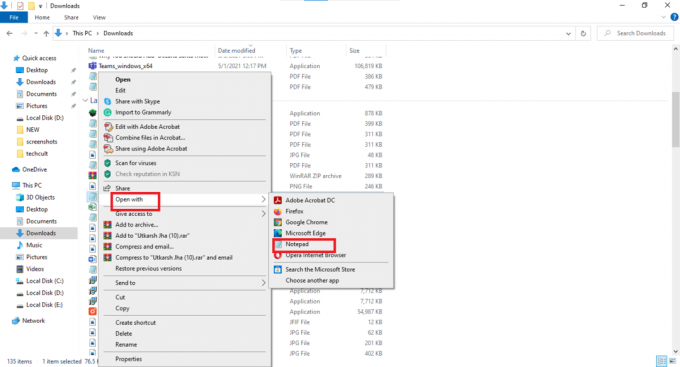
5. استخدم ال كنترول+ج مفتاح التشغيل السريع وانسخ الكود التالي:
[مجموعة] bInvalidateOlderFiles = 1.sResourceDataDirsFinal =
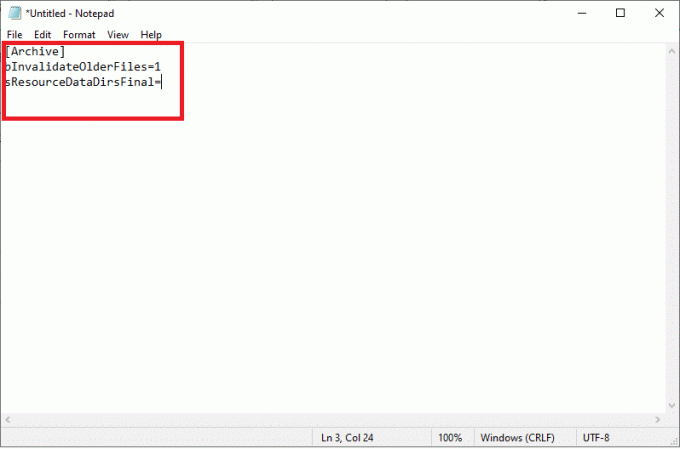
6. استخدم ال كنترول+الخامس مفتاح الاختصار للصق الرمز في ملف ملف Fallout4Custom.ini.
7. انقر فوق ملف>حفظ في المفكرة من ملف قائمة.
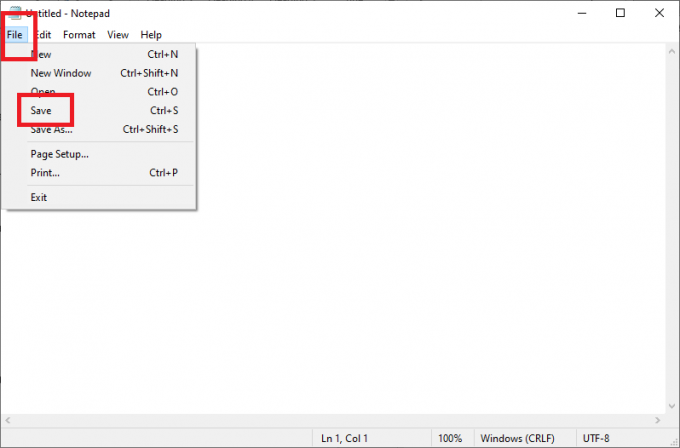
8. يختار الخصائص عن طريق النقر بزر الماوس الأيمن فوق تداعيات 4 Custom.ini ملف ثم انقر فوق ملف عام التبويب
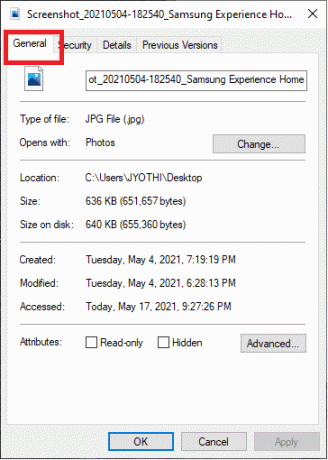
9. هناك ، قم بفك ضغط ملف يقرأ فقط خانة اختيار السمة.
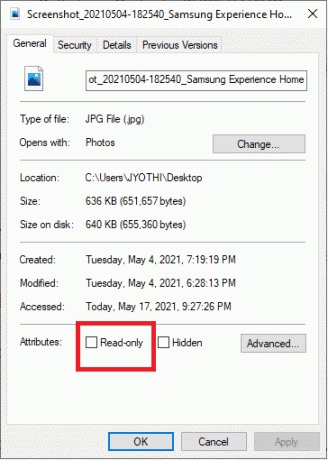
10. أدخل النص (الموضح أدناه) في ملف Fallout4prefs.ini:
bEnableFileSelection = 1
11. أخيرًا ، انتقل إلى ملف القائمة في المفكرة و اختار يحفظ.
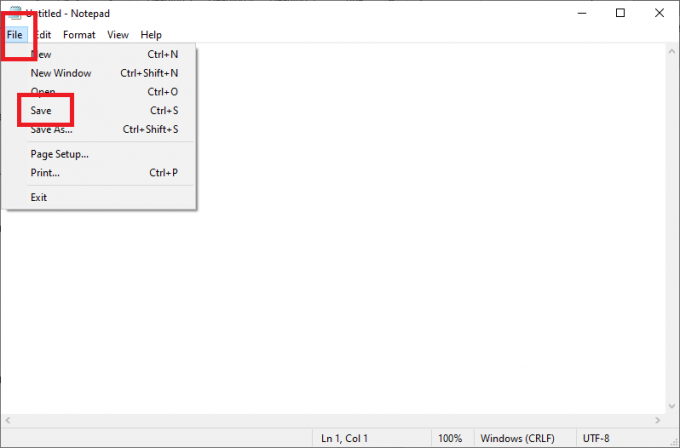
الطريقة الثالثة: تمكين / السماح Fallout 4 من خلال جدار حماية Windows
1. في أقصى يسار شريط مهام Windows 10 ، انقر فوق اكتب هنا للبحث أيقونة.
2. نوع جدار الحماية كإدخال البحث الخاص بك.
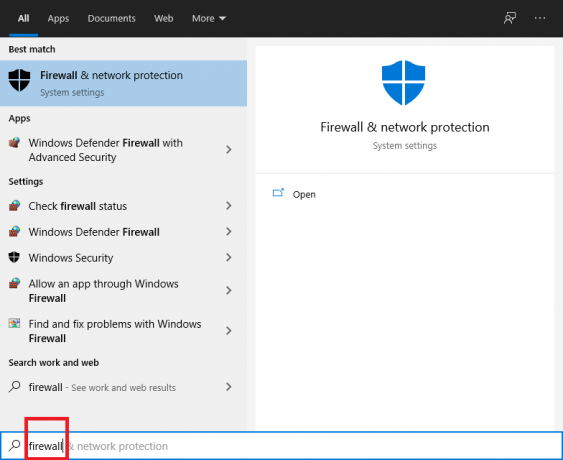
3. افتح ال جدار حماية Windows Defender في لوحة التحكم.
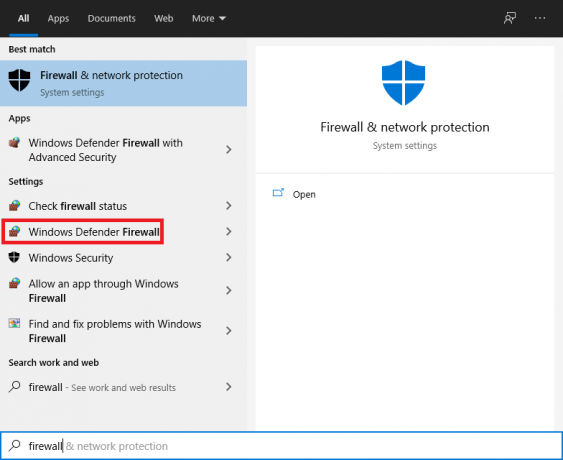
4. حدد ملف اسمح لتطبيق أو ميزة من خلال جدار حماية Windows Defender اختيار.
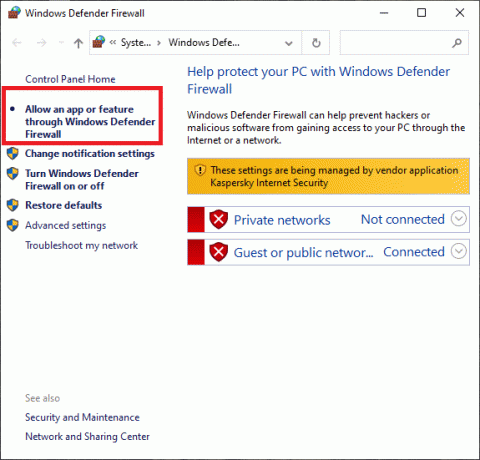
5. اضغط على إدارة الإعدادات اختيار.
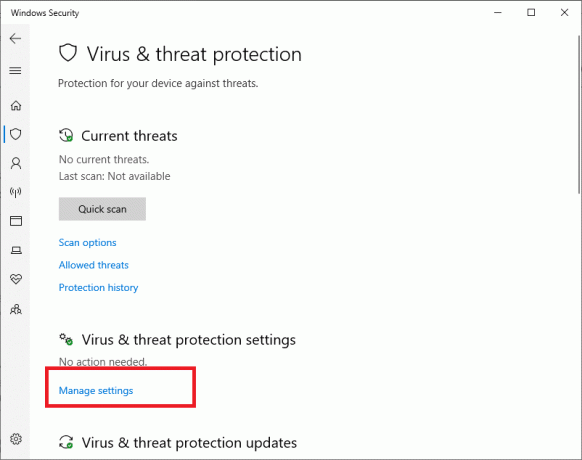
6. تحقق من كليهما ، نشر و عام مربعات للعبتك.
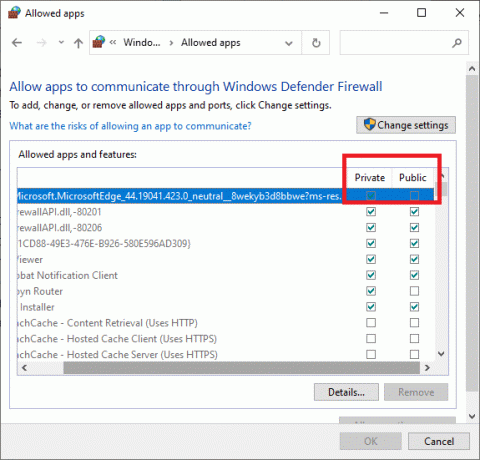
7. انقر على نعم زر.
الطريقة الرابعة: إلغاء تنشيط وإعادة تنشيط التعديلات واحدًا تلو الآخر
1. قم بتشغيل ملف مدير Nexus Mod تطبيق.
2. ثم في مدير Nexus Mod، تحديد تداعيات 4 لرؤية قائمة التعديلات المثبتة.
3. انقر بزر الماوس الأيمن فوق جميع التعديلات الخاصة بك وحدد تعطيل.
4. العب Fallout 4 بعد تعطيل جميع التعديلات. إذا أدى إلغاء تنشيط التعديلات إلى حل مشاكل اللعبة الحالية ، فسيتم كسر تعديل واحد أو أكثر.
5. بعد ذلك ، قم بتنشيط mod وقم بتشغيل Fallout 4 لرؤية أي مشاكل. استمر في اختبار اللعبة بعد إعادة التنشيط واحدة تلو الأخرى حتى تتعرف على اللعبة المكسورة أو الفاسدة.
6. تعطيل أي تعديل فاسد تصادفه.
الطريقة الخامسة: إعادة تثبيت وتحديث Nexus Mode Manager
1. لاستخدام ال يركض في مربع الأوامر ، اضغط على مفتاح Windows +ص مفتاح.
2. بعد إدخال الأمر التالي في مربع النص Run: appwiz.cpl، انقر على نعم زر.
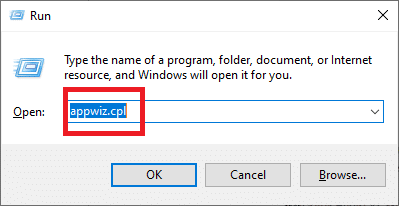
3. قم بإزالة تطبيق Fallout 4 mod بالنقر بزر الماوس الأيمن فوقه والنقر فوق ملف الغاء التثبيت اختيار.

4. بعد حذف برنامج التعديل ، أعد تشغيل Windows.
5. على ال تنزيل NMM علامة التبويب ، انقر فوق اليدوي تحميل زر للحصول على إصدار Nexus Mod Manager الجديد.
6. تثبيت برنامج مدير وزارة الدفاع الذي تم تنزيله.
الطريقة 6: إضافة Fallout 4 إلى استثناءات Windows
1. افتح مربع أوامر بحث Windows.
2. افتح أداة البحث عن طريق الكتابة أمن Windows في مربع النص.
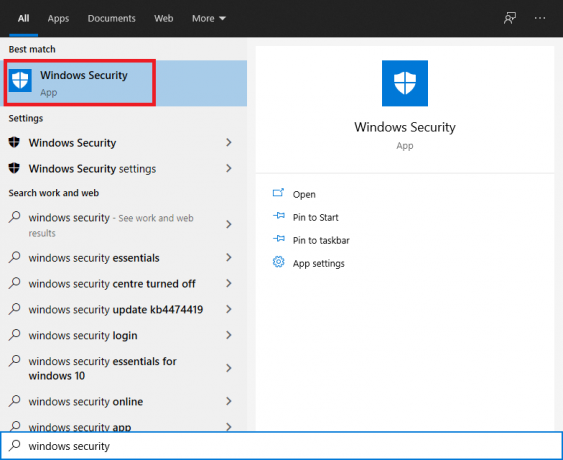
3. انقر على الحماية من الفيروسات والتهديدات الموجود أعلى يسار الشاشة.
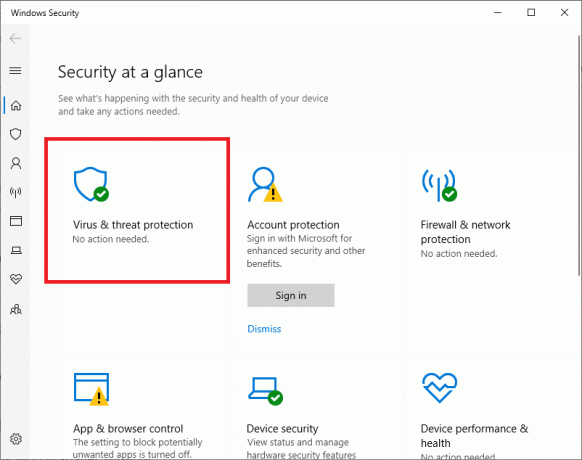
4. لاستخدام الخيارات الموضحة في لقطة الشاشة أدناه ، انقر فوق إدارة الإعدادات.
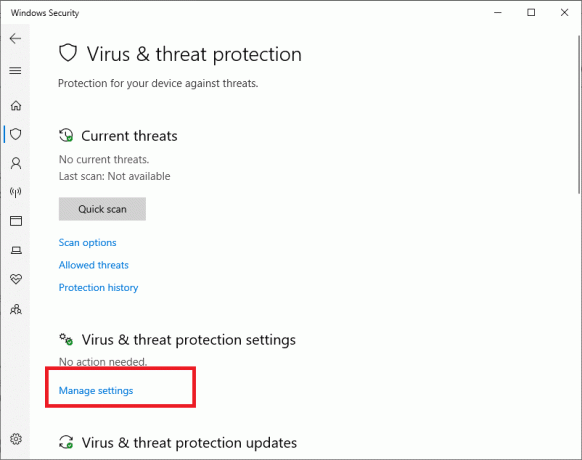
5. قم بالتمرير لأسفل الصفحة حتى تجد الاستثناءات. انقر الآن على إضافة أو إزالة الاستبعادات.
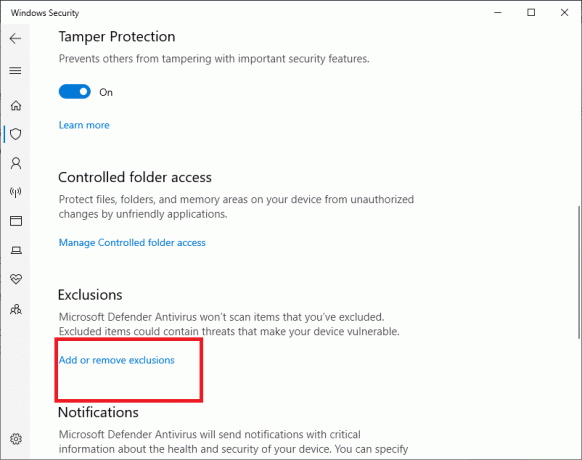
6. اضغط على + أضف استثناء زر.
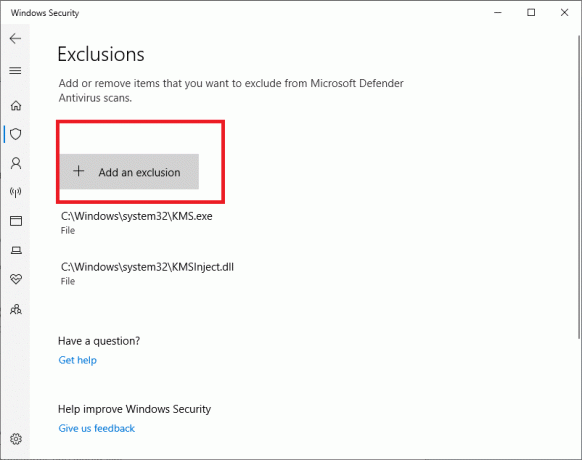
7. اضغط على خيارات الملف، و اختار دليل Fallout 4.
8. اضغط على اختر مجلد زر.
الأسئلة المتداولة (FAQs)
س 1. كيف أقوم بتثبيت Nexus Mode Manager؟
1. اذهب إلى تنزيل NMM صفحة.
2. يحفظ الملف على القرص الصلب الخاص بك.
3. افتح برنامج التثبيت الذي قمت بتنزيله للتو وقم بتشغيله.
4. اختر اللغة التي تريد أن يتم التثبيت بها.
5. بعد النقر فوق نعم، ال معالج المثبت سوف يطفو على السطح. انقر على التالي زر.
6. إقرأ ال ترخيص الاتفاق; إذا وافقت على الأساسي GPL شروط ، اضغط قبول.
7. الآن ، يمكنك اختيار المكان الذي تريده NMM ليتم تثبيته. يُنصح بشدة باستخدام مسار التثبيت الافتراضي.
8. للمتابعة ، انقر فوق التالي.
9. يمكنك الآن إنشاء مجلد في ملف يبدأ القائمة إذا كنت تريد. إذا كنت لا تريد إنشاء ملف يبدأ مجلد القائمة ، قم بإلغاء تحديد المربع الذي يشير إلى قم بإنشاء مجلد قائمة ابدأ.
10. للمتابعة ، انقر فوق التالي.
11. لديك الآن خيار تكوين اقترانات امتداد الملف. يُنصح بشدة بترك الإعدادات الافتراضية بمفردها ؛ خلاف ذلك ، قد لا يعمل NMM بشكل صحيح.
12. الآن ، يمكنك التحقق جيدًا مما ستفعله. إذا كنت راضيًا عن اختياراتك ، فانقر فوق تثبيت، وسيبدأ البرنامج في التثبيت.
13. سيتم الآن تثبيت NMM بنجاح. إذا كنت لا تريد فتح NMM بعد الخروج من المثبت ، فقم بإلغاء تحديد المربع.
14. للخروج من المثبت ، انقر فوق ينهي.
Fallout 4 هي واحدة من أكثر الألعاب مبيعًا في الآونة الأخيرة. ومع ذلك ، فإن مشكلات مثل "وضع Fallout 4 لا يعمل" يمكن أن تمنع اللاعبين من الاستمتاع بالتجربة داخل اللعبة.
موصى به:
- 7 طرق لإصلاح عدم دوران مروحة وحدة المعالجة المركزية
- 4 طرق للتحقق من FPS (الإطارات في الثانية) في الألعاب
- 5 طرق لإصلاح لعبة Steam Thinks هي مشكلة قيد التشغيل
- كيفية إزالة برنامج Avast من نظام التشغيل Windows 10
نأمل أن يكون هذا الدليل مفيدًا وأنك كنت قادرًا على ذلك إصلاح تداعيات 4 تعديل لا يعمل. إذا وجدت نفسك تكافح أثناء هذه العملية ، فتواصل معنا من خلال التعليقات ، وسنساعدك.



